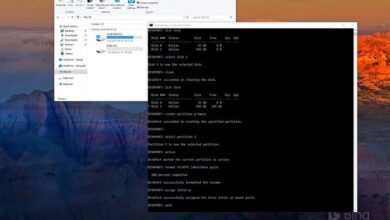Comment formater un disque dur depuis Windows avec CMD? – Pas à pas

À travers le tutoriel suivant, nous allons vous apprendre comment formater un disque dur à partir de Windows avec CMD? – Etape par étape , quelque chose de particulièrement utile en cas de problèmes sérieux avec votre ordinateur, lisez attentivement les informations suivantes.
À quoi sert le formatage d’un disque dur avec CMD?
Certes, le monde informatique d’aujourd’hui se distingue par ses excellentes options avec des interfaces très faciles à utiliser. Cependant, la plupart des gens hésitent à utiliser les consoles de commande, car ils les trouvent très compliquées à utiliser.
Même ainsi, les consoles de commande peuvent être très utiles en cas de problèmes avec les programmes. Alors qu’avec Ubuntu, il est recommandé d’ apprendre à utiliser le terminal , dans le cas de Windows, nous devons connaître la console de commande, également appelée CMD. Avec cet outil, il est possible d’apporter des modifications au système.
Avec CMD, il est également possible de formater des unités de stockage, ce qui est particulièrement utile en cas de problèmes avec votre ordinateur. C’est un processus qui peut sembler compliqué, mais en suivant le bon guide, c’est très facile à faire.
Comment formater un disque dur depuis Windows avec CMD? – Pas à pas
Le processus de formatage avec la console Windows peut sembler compliqué, mais ce n’est pas le cas. Dans tous les cas, il faudra suivre une série d’étapes à la lettre. Pour ce faire, lisez attentivement le guide suivant, avec lequel vous apprendrez à formater un disque dur à l’aide de CMD .
Première partie
- La première chose à faire est d’ ouvrir la fenêtre de commande Windows , également appelée CMD. Pour ce faire, allez simplement dans la section de démarrage et écrivez «CMD».
- Une fois que vous avez trouvé la console CMD, faites un clic droit dessus puis sur l’option «exécuter en tant qu’administrateur» . Après ce processus, la console sera affichée sur l’écran à travers lequel vous pouvez effectuer plusieurs configurations système.
- Pour effectuer la procédure de formatage, nous utiliserons l’outil «Diskpart», pour lequel il vous suffit de taper «diskpart» sur la ligne de commande, puis d’appuyer sur la touche «Entrée».
- Comme vous le verrez, le mot «DISKPART» sera maintenant affiché à l’écran , ce qui signifie que vous utilisez ce programme dans les commandes. L’étape suivante consiste à taper «list disk» et à appuyer à nouveau sur la touche «Enter».
- Après l’étape précédente, les unités de stockage installées seront affichées à l’écran. Comme vous pouvez le voir, chacun est attribué en fonction d’un numéro, la façon dont vous pouvez les reconnaître passe par leur taille totale.
- Une fois que vous avez correctement identifié le disque dur que vous souhaitez formater, tapez le suivant «select disk n» (notez que le n doit être remplacé par le numéro du disque dur) et appuyez sur «Entrée».
Deuxième partie
- Le système vous informera que le disque dur a été sélectionné avec succès, il vous suffit maintenant de taper la commande «nettoyer» et d’appuyer à nouveau sur la touche Entrée.
- Dans l’étape précédente, vous aurez réussi à retirer le disque dur, de toute façon, il est nécessaire de le formater, de faire ce type «créer la partition primaire» et appuyez sur Entrée.
- Il faudra observer la partition que nous venons de créer, alors écrivez la commande suivante «list partition» et appuyez à nouveau sur la touche «Entrée».
- Vous devez choisir la partition créée, tapez «select partition n» (rappelez-vous que la lettre n représente le numéro de la partition) appuyez sur «Entrée».
- Tapez maintenant le mot «actif» et appuyez à nouveau sur la touche «Entrée».
- Il est temps de formater correctement le lecteur, pour cela nous utiliserons la commande «format fs = NTFS» , appuyez à nouveau sur la touche «Entrée». Lorsque vous faites cela, le disque dur commencera à se formater, un processus qui pourrait prendre un certain temps, attendez qu’il soit terminé.
En utilisant le processus indiqué ci-dessus, vous pouvez formater les lecteurs de stockage très facilement à partir de l’invite de commande. Cela supprimera toutes les informations sur le lecteur. Cependant, vous pouvez récupérer les fichiers supprimés après cela sans aucun inconvénient.